PPT文字添加红色虚线边框效果
1、打开PPT,点击“插入-文本框”
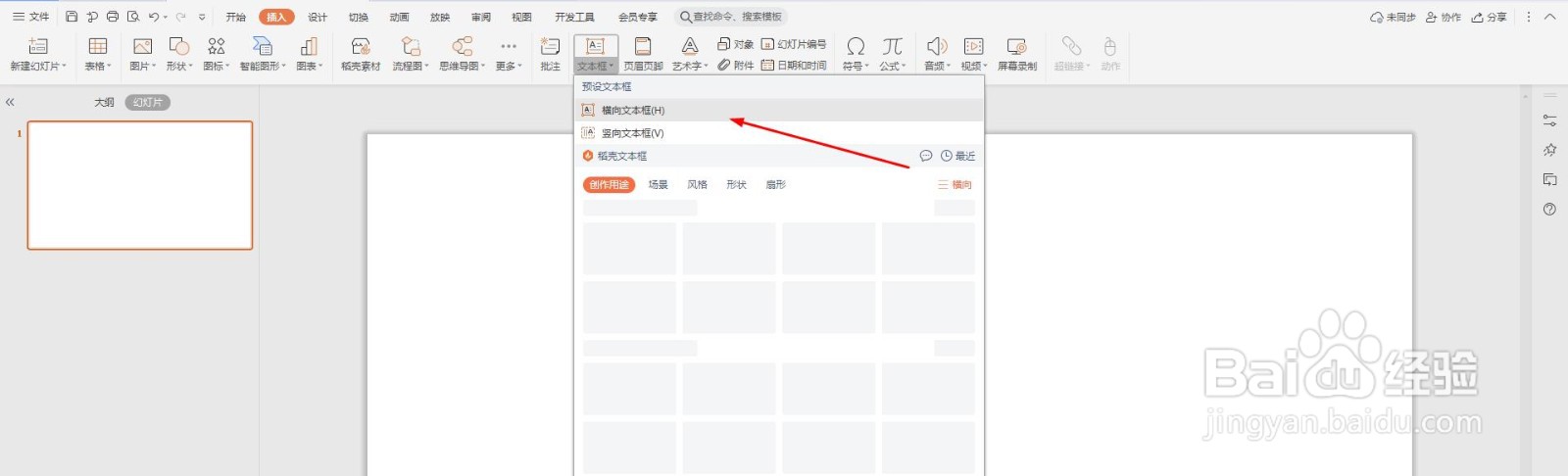
2、点击“形状轮廓”
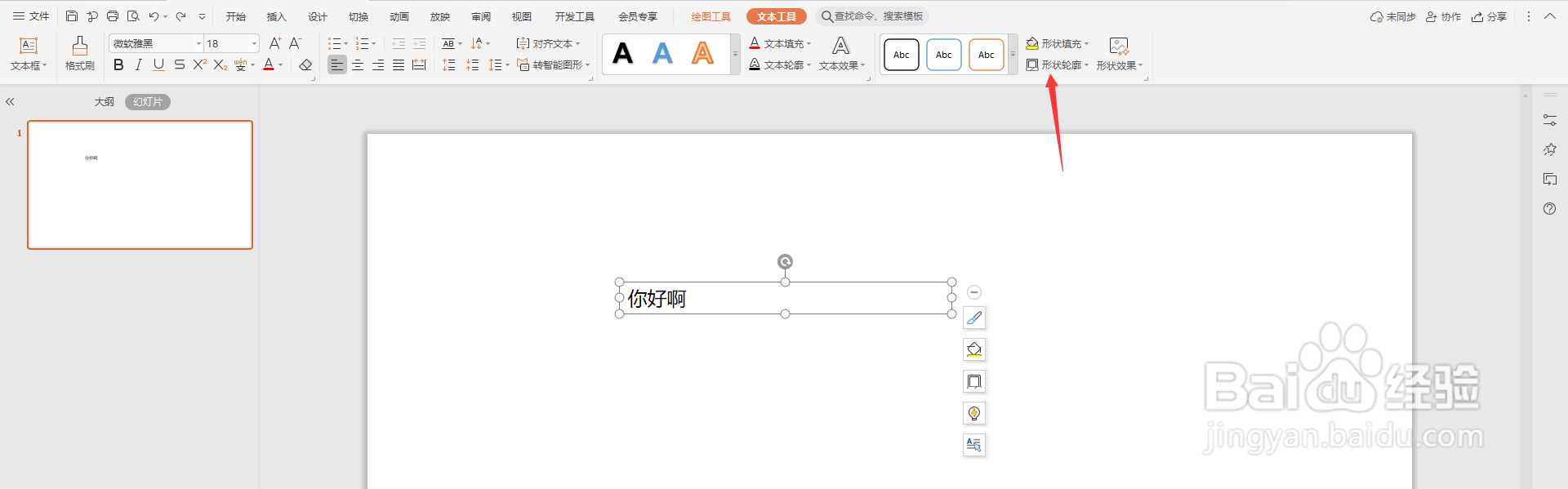
3、先选择红色

4、再选择“虚线线型”
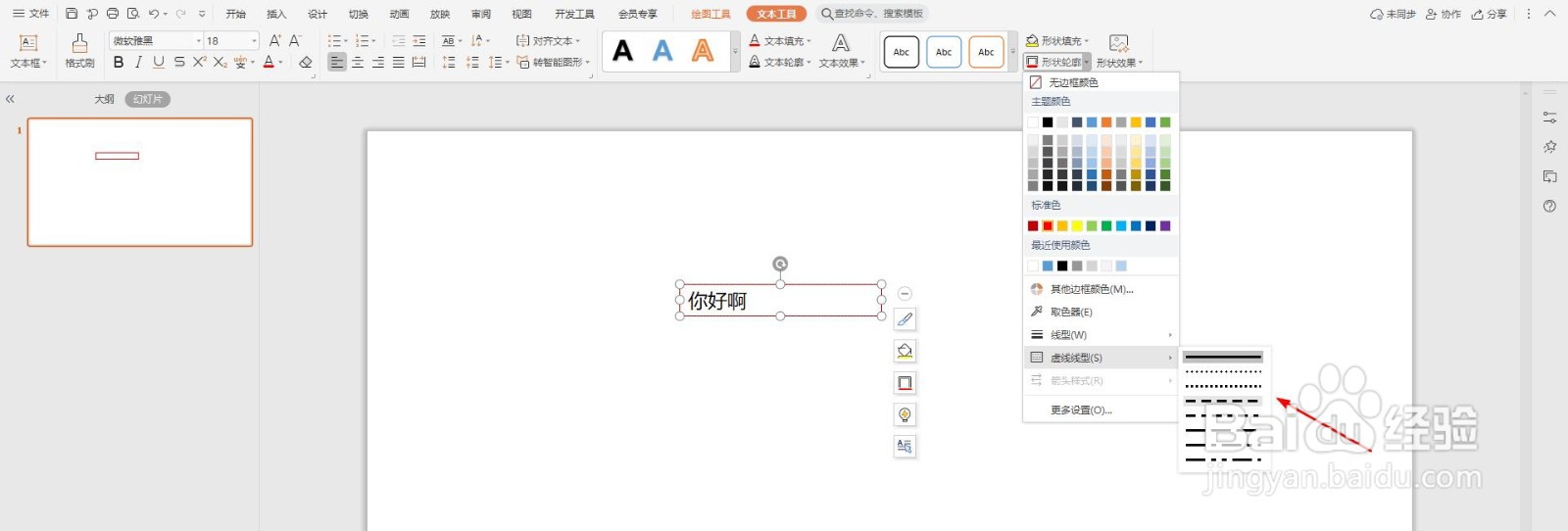
5、这样一个红色虚线边框效果就制作完成了,如下图所示

声明:本网站引用、摘录或转载内容仅供网站访问者交流或参考,不代表本站立场,如存在版权或非法内容,请联系站长删除,联系邮箱:site.kefu@qq.com。
阅读量:149
阅读量:123
阅读量:168
阅读量:36
阅读量:65
1、打开PPT,点击“插入-文本框”
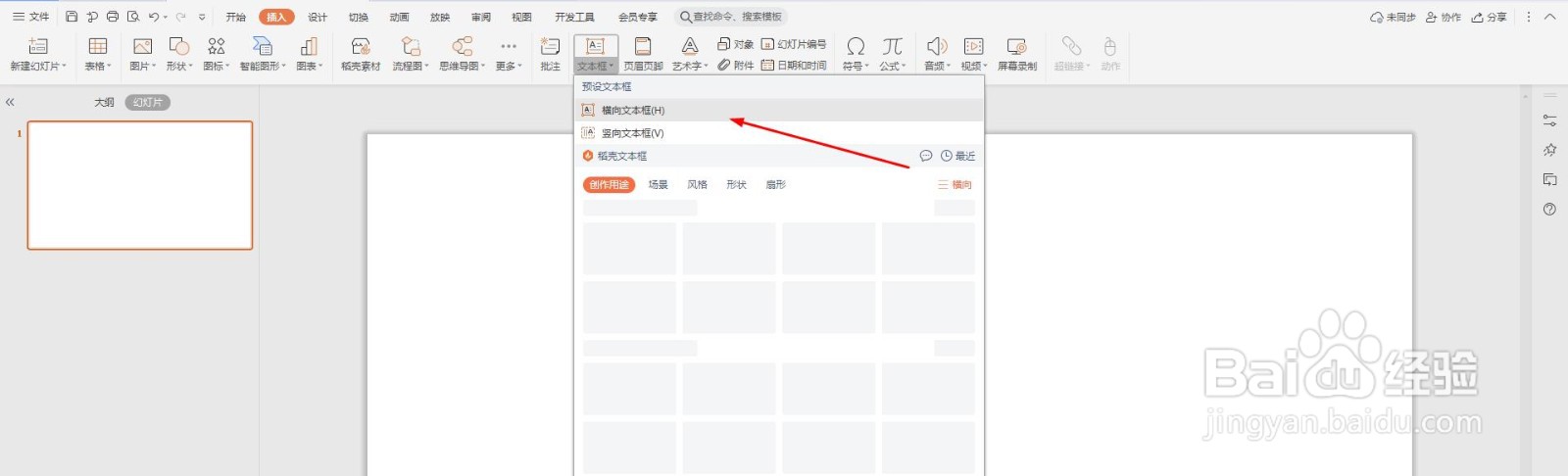
2、点击“形状轮廓”
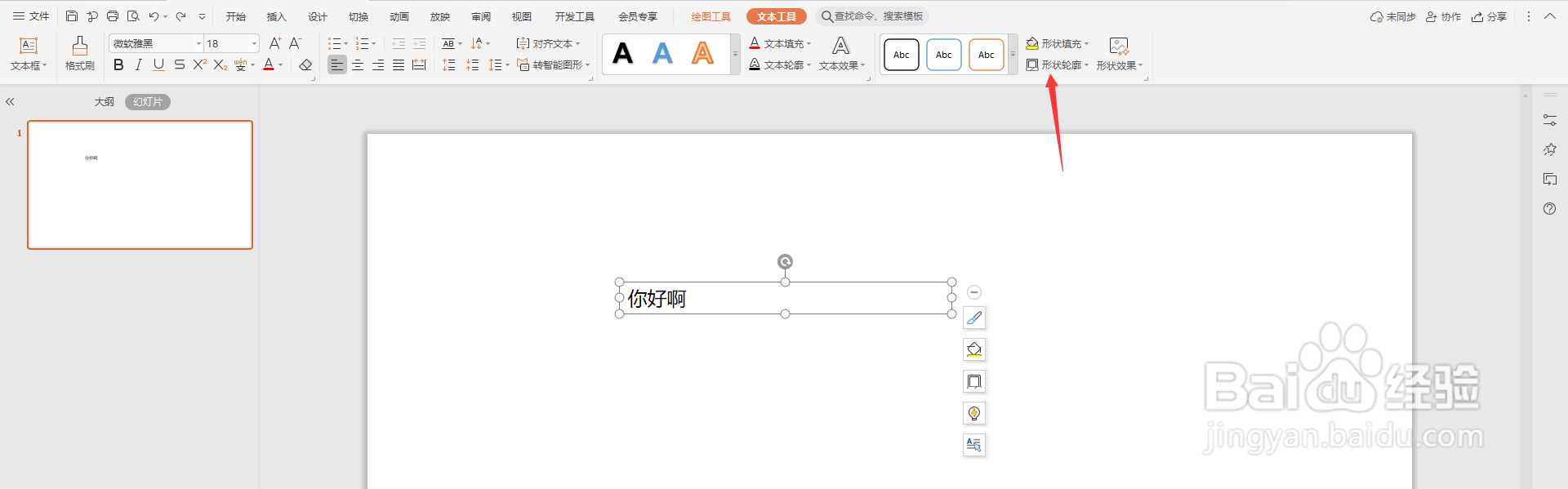
3、先选择红色

4、再选择“虚线线型”
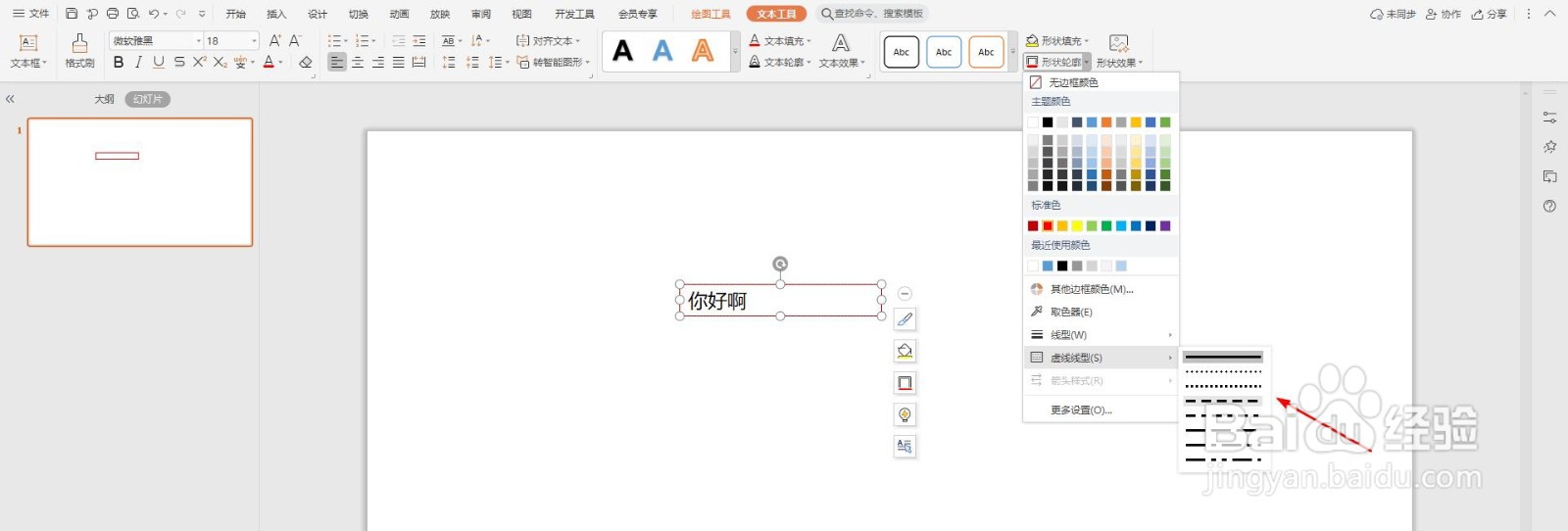
5、这样一个红色虚线边框效果就制作完成了,如下图所示
